Windows 10で欠落しているデフォルトの電源プランを復元する方法

このガイドでは、Windows 10でデフォルトの電源プラン(バランス、高パフォーマンス、省電力)を復元する方法を詳しく解説します。
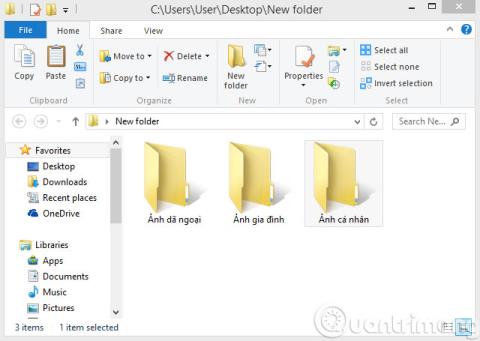
場合によっては、コンピューターのメモリに保存されている写真が多すぎると、それらの写真を見つけて確認することが困難になることがあります。以下の 3 つのヒントを参考に、検索をより便利に、簡単に行うための整理方法を学びましょう。
1. 名前順に並べ替える
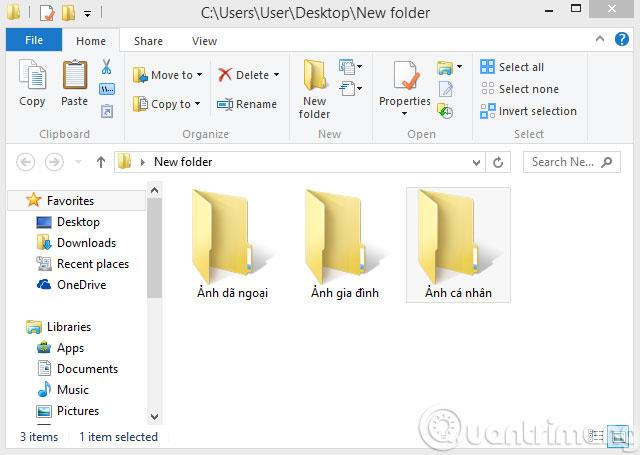
最も簡単な方法は、家族の写真、友人の写真、仕事の写真など、明確に名前が付けられたフォルダーに写真を配置することです。さらに、これらのフォルダーを同じ場所 (通常は最大容量のパーティション) に集めます。検索する必要がある場合は、ファイル エクスプローラーの検索ボックスにその名前を入力するだけで結果が表示されます。
2.写真にタグを付ける
必要なときに写真をすばやく見つけるもう 1 つの方法は、写真を右クリックして [プロパティ]を選択し、写真にタグを付けることです。次に、[詳細]タブをクリックし、ボックスにタグを入力して、[適用]をクリックします。
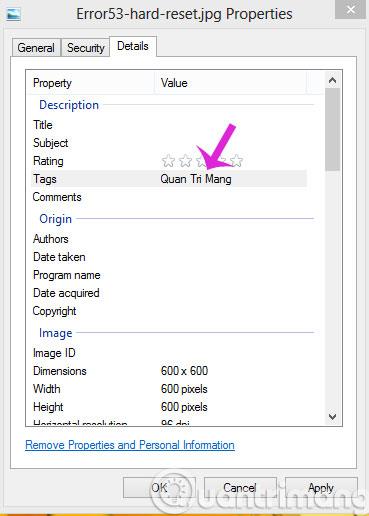
後で、タグ付けされた画像を検索するには、エクスプローラーの検索ボックスにタグのキーワードを入力するだけで、システムが自動的にこのタグを含む画像を表示します。
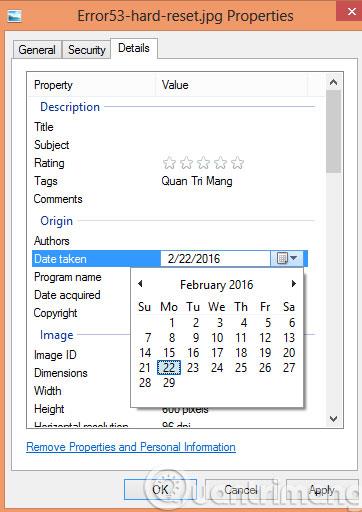
さらに、[撮影日]セクションまで下にスクロールして、これらの写真に特定のタイムスタンプを設定できます。後で再度検索するには、ファイル エクスプローラーに移動し、検索ボックスに「datetaken:」と入力し、表示されるカレンダー インターフェイスで日付を選択します。
3. Picasa アプリケーションを使用する
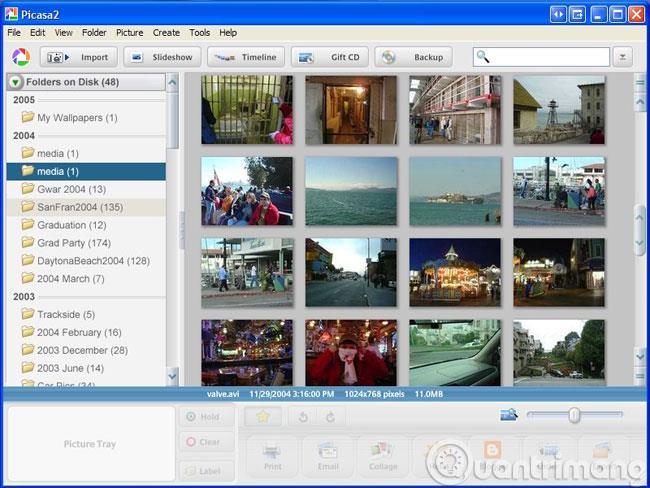
最後の方法は、Picasaアプリケーションに、コンピュータに保存されているすべての画像を検索して、このアプリケーションのメイン インターフェイスに表示するように「依頼」する方法です。
幸運を!
このガイドでは、Windows 10でデフォルトの電源プラン(バランス、高パフォーマンス、省電力)を復元する方法を詳しく解説します。
仮想化を有効にするには、まず BIOS に移動し、BIOS 設定内から仮想化を有効にする必要があります。仮想化を使用することで、BlueStacks 5 のパフォーマンスが大幅に向上します。
WiFi 接続に接続するときにドライバーが切断されるエラーを修正する方法を解説します。
DIR コマンドは、特定のフォルダーに含まれるすべてのファイルとサブフォルダーを一覧表示する強力なコマンド プロンプト コマンドです。 Windows での DIR コマンドの使用方法を詳しく見てみましょう。
ソフトウェアなしで Windows 10 アプリをバックアップし、データを保護する方法を説明します。
Windows のローカル グループ ポリシー エディターを使用して、通知履歴の削除やアカウントロックの設定を行う方法を説明します。
重要なリソースを簡単に監視及び管理できる<strong>IP監視</strong>ソフトウェアがあります。これらのツールは、ネットワーク、インターフェイス、アプリケーションのトラフィックをシームレスに確認、分析、管理します。
AxCrypt は、データの暗号化に特化した優れたソフトウェアであり、特にデータ セキュリティに優れています。
システムフォントのサイズを変更する方法は、Windows 10のユーザーにとって非常に便利です。
最近、Windows 10にアップデートした後、機内モードをオフにできない問題について多くのユーザーから苦情が寄せられています。この記事では、Windows 10で機内モードをオフにできない問題を解決する方法を説明します。








